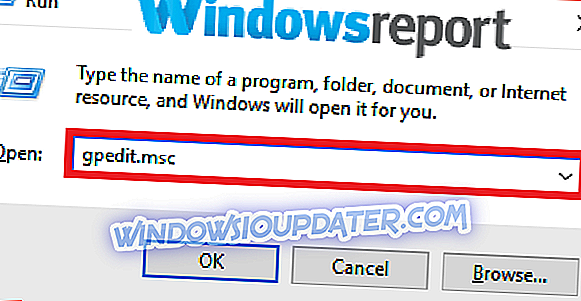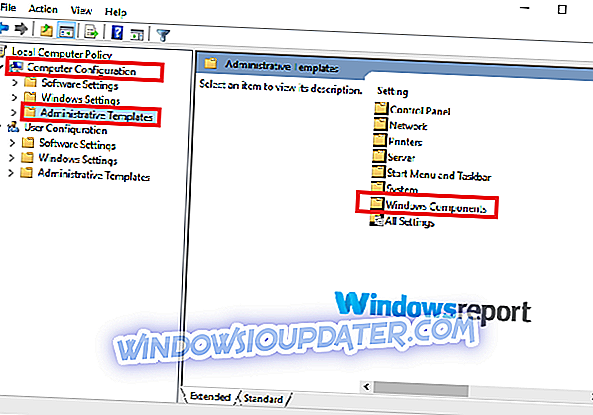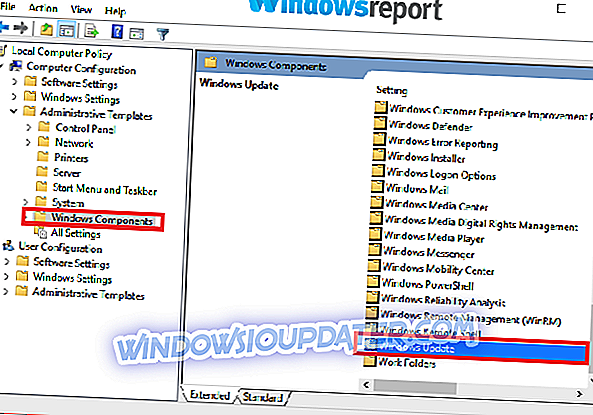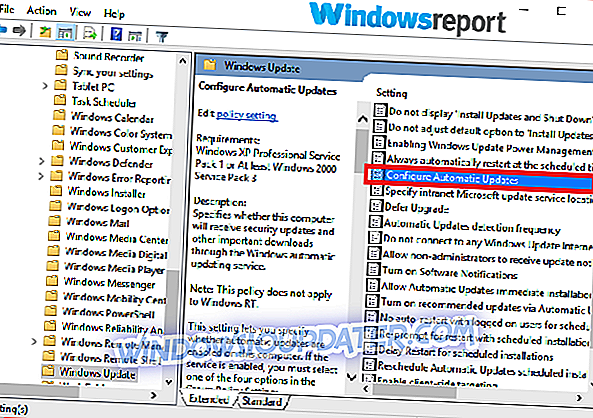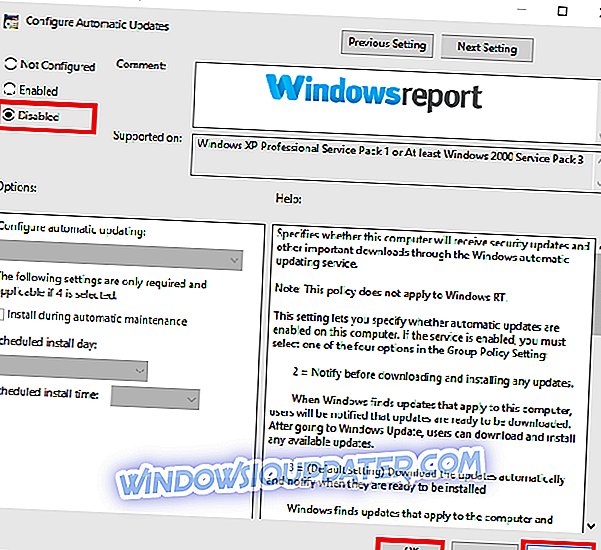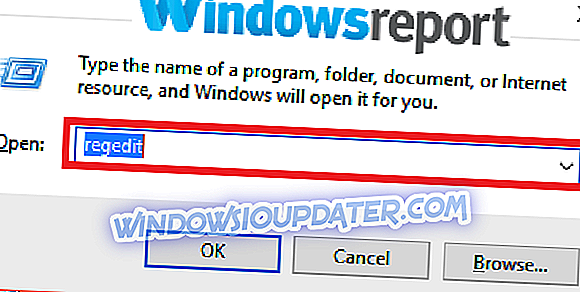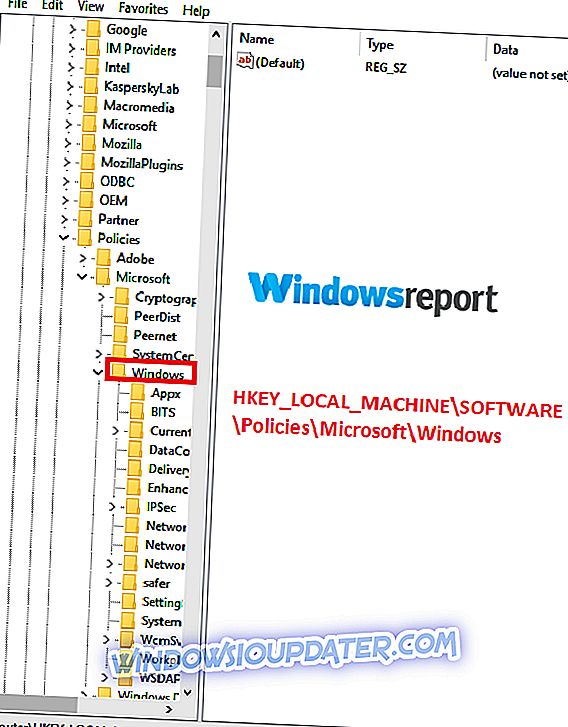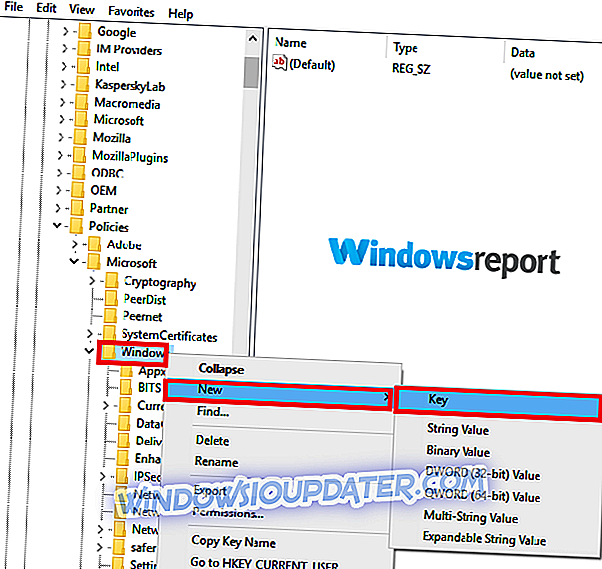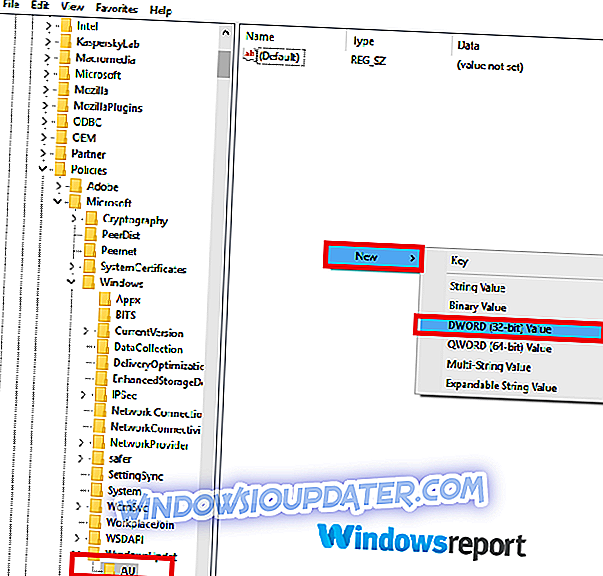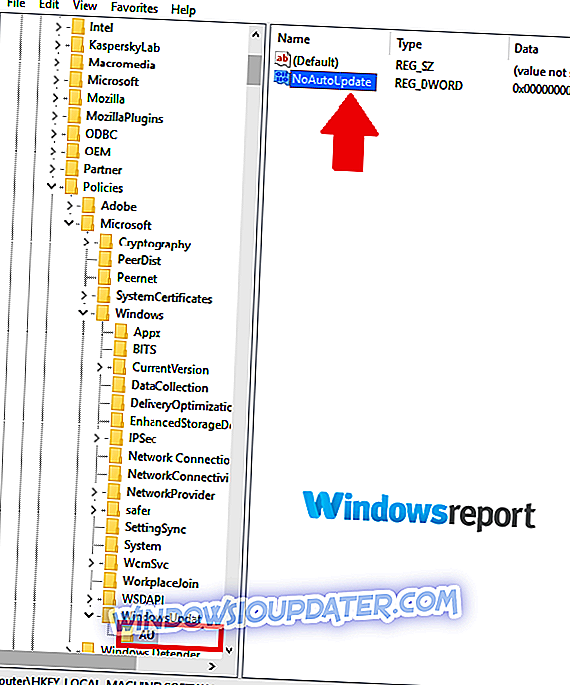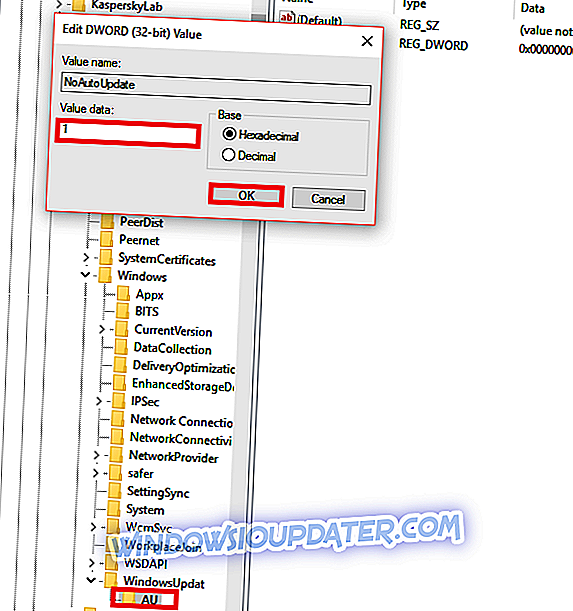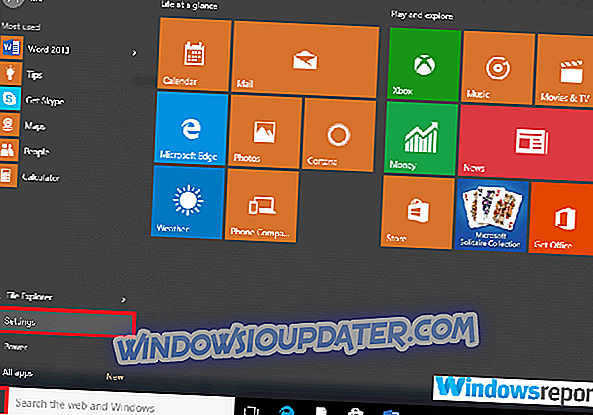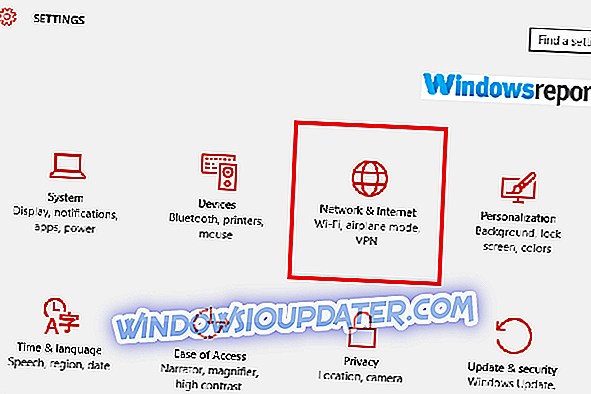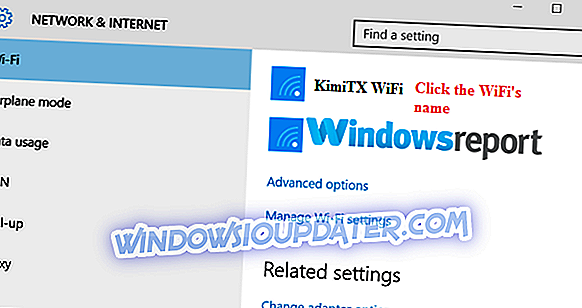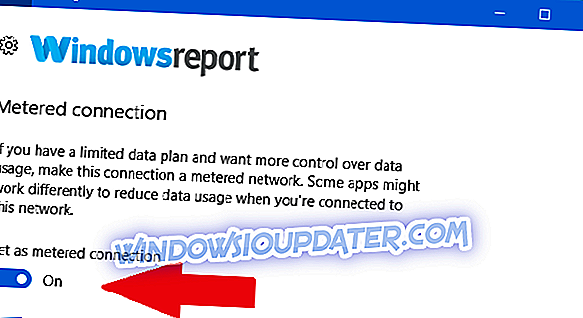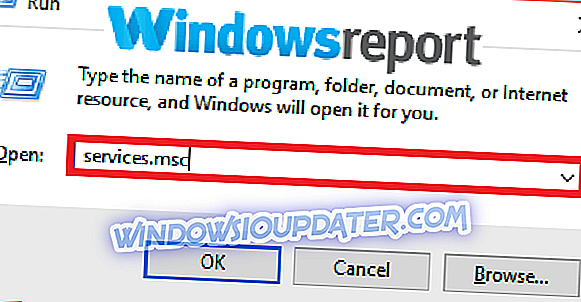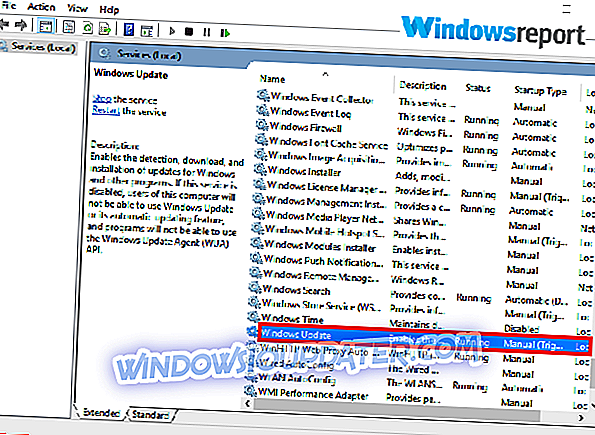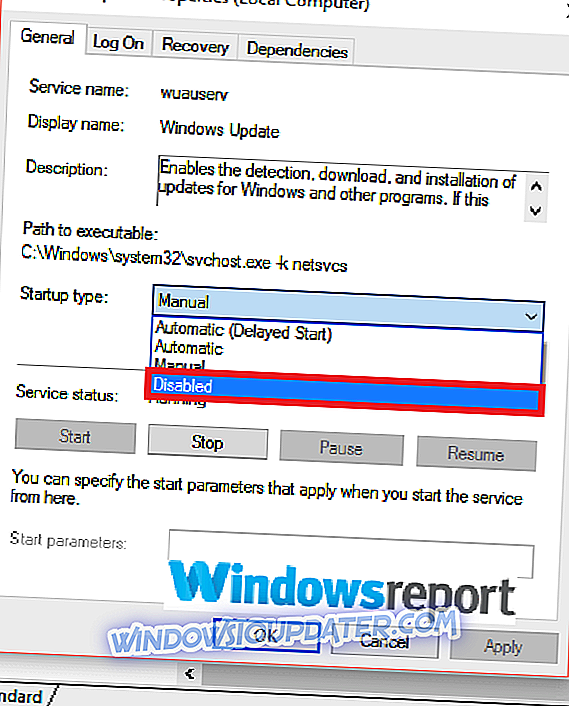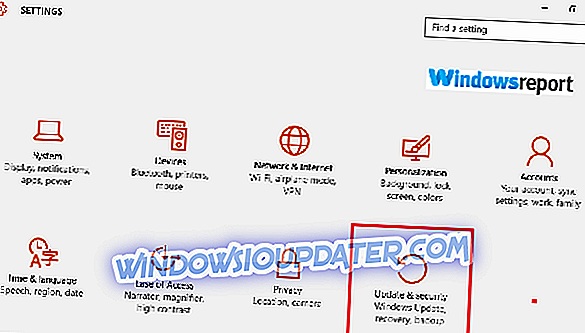Diakui, kemas kini Microsoft sangat penting dalam mengamankan PC anda terhadap pelbagai ancaman keselamatan. Mereka juga memastikan anda menikmati pengalaman terbaik apabila menggunakan pelbagai perisian Microsoft termasuk suite Pejabat mereka. Tetapi kadang-kadang kemas kini boleh membuktikan kacau ganggu kerana gergasi teknologi telah merangka fungsi kemas kini supaya Windows sentiasa perlu dikemas kini, kadang-kadang beberapa kali dalam satu hari.
Jadi, bagaimana anda boleh menghentikan tingkah laku ini dan menggunakan PC Windows 10 anda secara damai? Nah, mari kita lihat punca kelakuan mengganggu ini sebelum membincangkan cara untuk menghentikannya.
Seperti yang saya nyatakan, sistem pengendalian yang dikemaskini menjamin keselamatan maksimum bagi pengguna. Tetapi tidak semua pengguna komited untuk mengemaskinikan Windows 10 mereka dengan nampaknya, Microsoft fikir ia bijak untuk membuat kemas kini Windows 10 secara automatik.
Syarikat itu sentiasa cuba mengejar pembuat perisian jahat dengan melepaskan kemas kini yang baru secara kerap. Oleh itu, terdapat banyak kemas kini yang berusaha menangani kelemahan tertentu. Kepada beberapa, ciri kemas kini automatik ialah menjimatkan masa. Walau bagaimanapun, pengguna lain merasa sangat mengganggu dan akan berusaha untuk menamatkan amalan tersebut .
Kenapa Windows 10 sentiasa mengemaskini?
- Gunakan Dasar Kumpulan untuk melumpuhkan kemas kini automatik
- Lumpuhkan pengemaskinian auto menggunakan registri Windows
- Tetapkan sambungan Internet anda untuk dimeterai
- Sekat Perkhidmatan Kemas Kini Windows
- Bagaimana untuk memasang kemas kini secara manual
1. Gunakan Dasar Kumpulan untuk melumpuhkan kemas kini automatik
Pengguna versi Windows 10 Profesional, Perusahaan dan Pendidikan boleh menyekat kemas kini automatik menggunakan Editor Dasar Kumpulan mereka. Sebaik sahaja selesai, Dasar Kumpulan akan memaklumkan anda tentang kemas kini segar dan bukannya memasang secara automatik.
- Tekan kekunci Windows + R untuk melancarkan utiliti Run .
- Taipkan gpedit.msc kemudian klik OK.
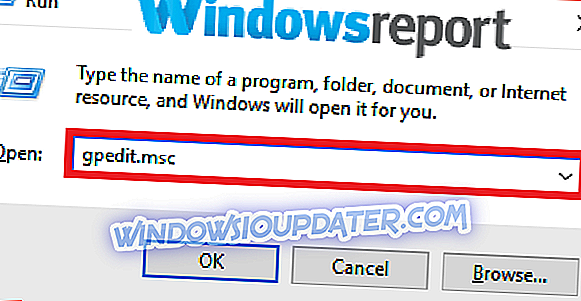
- Klik pada Konfigurasi Komputer, kemudian pilih Templat Pentadbiran dan kemudian pilih Windows Components.
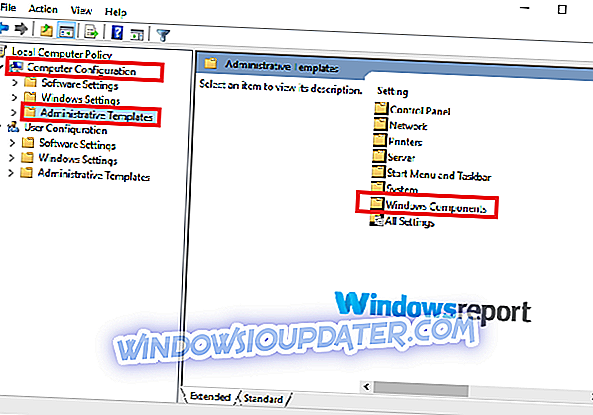
- Sekarang klik Pembaruan Windows .
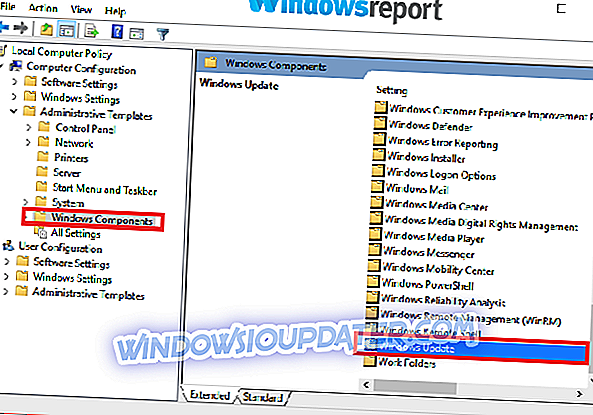
- Klik dua kali pada Konfigurasi Kemas Kini Automatik .
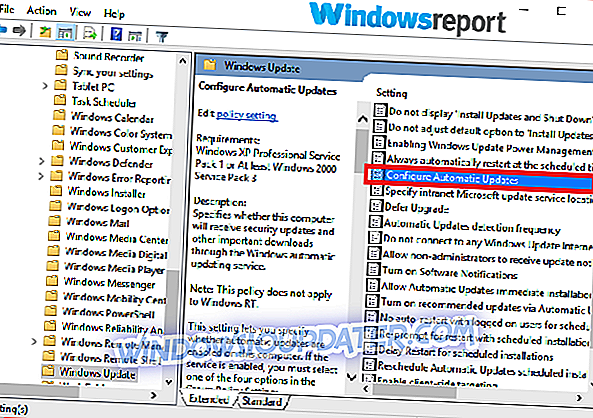
- Pilih Dinonaktifkan (seperti yang ditunjukkan) dan klik Terapkan kemudian OK.
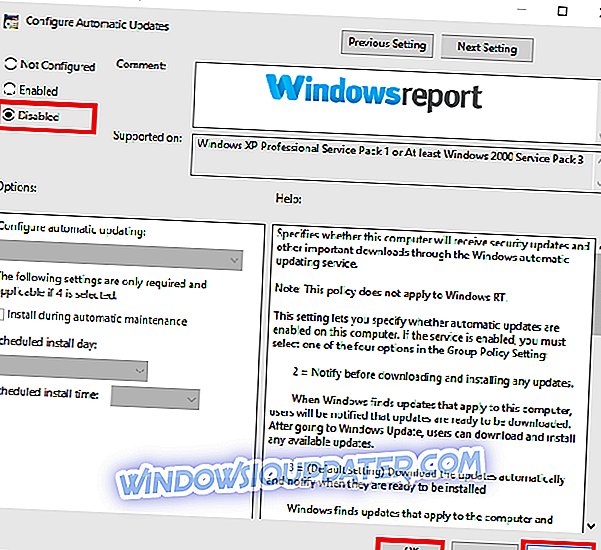
Ini melumpuhkan ciri Kemas Kini Windows automatik.
2. Nonaktifkan pengemaskinian auto menggunakan registri Windows
Jika Windows sentiasa perlu dikemas kini, anda mungkin membetulkannya dengan menggunakan Editor Registry. Pendaftaran adalah salah satu alat pengurusan komputer yang paling berkuasa dan boleh membantu anda mengekang isu ini. Untuk membuat perubahan ini, lakukan yang berikut:
- Lancarkan alat Run dengan menekan kekunci Windows R.
- Taip regedit dan tekan Enter . Pilih Ya jika digesa oleh UAC (Kawalan akaun pengguna).
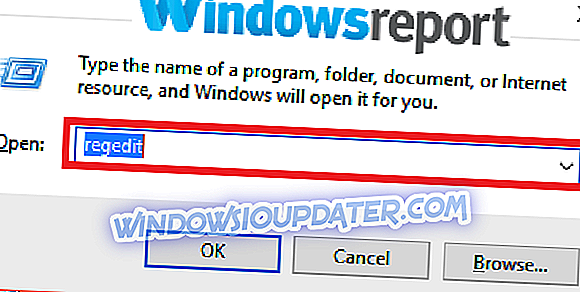
- Pergi ke laluan ini:
- HKEY_LOCAL_MACHINESOFTWAREPoliciesMicrosoftWindows
- Klik kanan pada folder / kunci Windows kemudian pilih Baru dan klik pada Kunci .
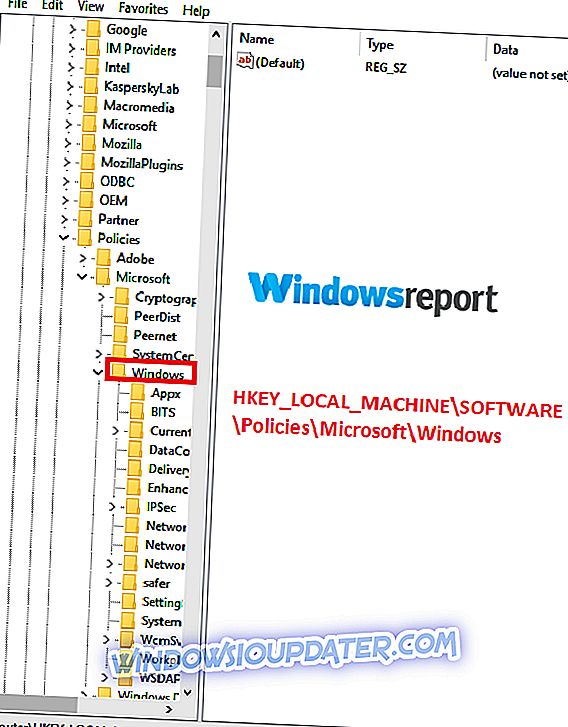
- Namakan kunci ini (baru) WindowsUpdate kemudian tekan Enter.
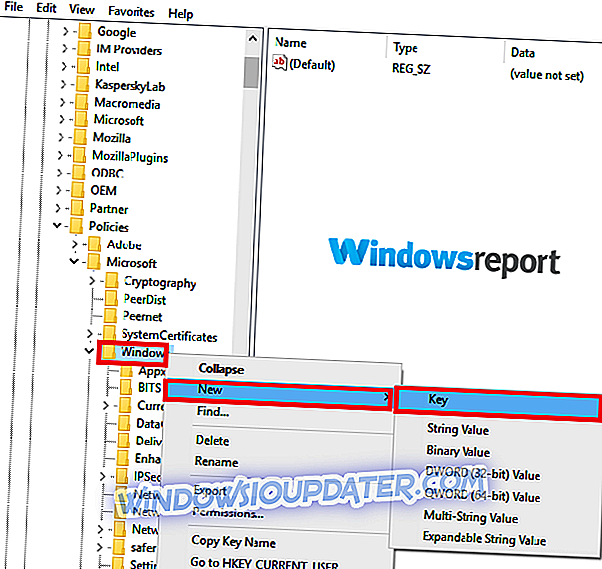
- Sekarang klik kanan pada kekunci yang baru dibuat (kemas kini Windows) dan pilih Baru lagi dan kemudian klik pada Kunci . Anda akan menamakan AU utama terbaru ini kemudian tekan Enter .

- Sekarang klik kanan pada sebelah kanan (AU) kemudian pilih Baru kemudian klik pada Nilai DWORD (32-bit) .
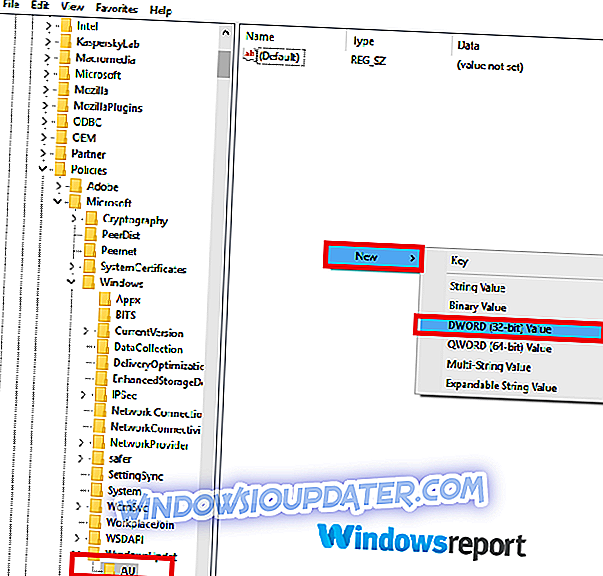
- Namakan kata kunci DWORD NoAutoUpdate baru ini kemudian tekan Enter .
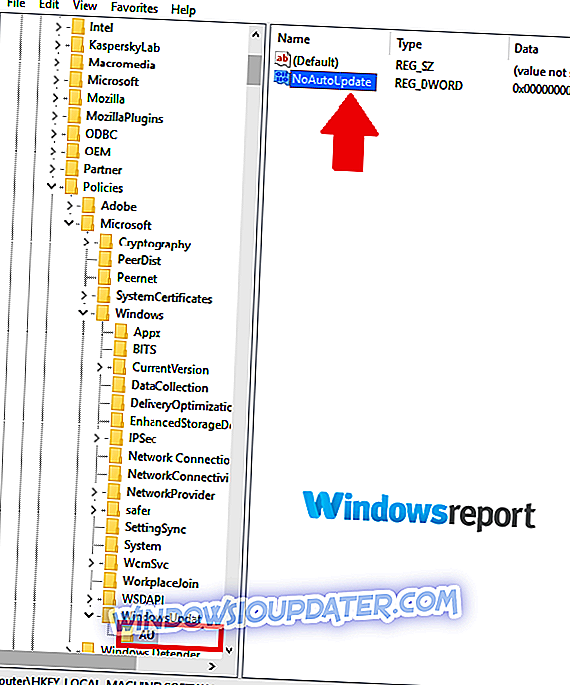
- Sekali lagi klik dua kali pada kekunci DWORD yang baru dicipta ini dan ubah tarikh nilainya kepada 1 (dari 0).
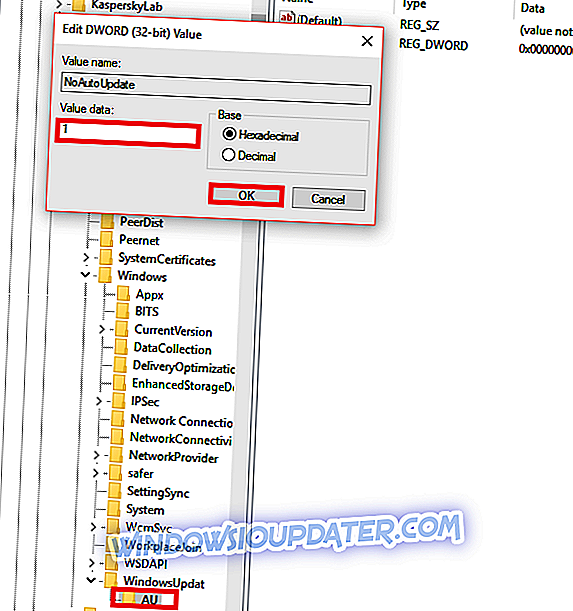
- Klik OK dan mulakan semula PC anda.
Sebagai alternatif, gunakan penyelesaian ini jika anda berada di Windows 10 Home Edition untuk membetulkan masalah ini.
3. Tetapkan sambungan Internet anda untuk dimeterai
Mengehadkan sambungan Internet WiFi anda juga boleh membantu menghalang kelakuan yang dahsyat di mana Windows sentiasa perlu dikemas kini.
- Klik pada butang Mula.
- Klik pada Tetapan.
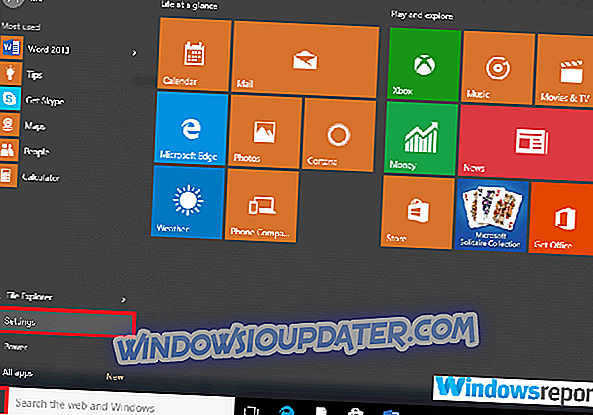
- Pilih Rangkaian & Internet .
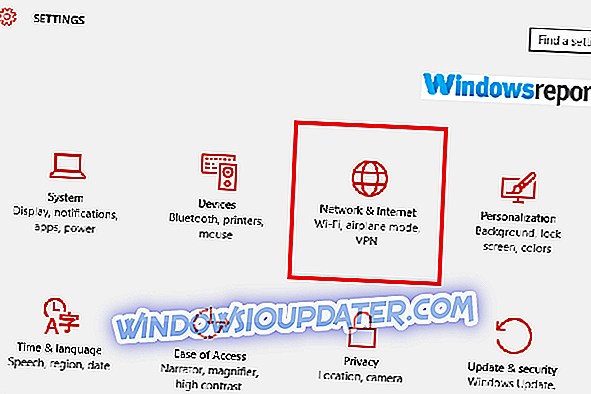
- Klik WiFi (pada anak tetingkap kiri).
- Pilih nama sambungan Wi-Fi yang anda gunakan.
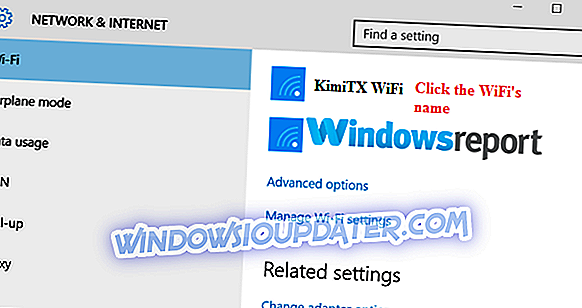
- Klik, dan aktifkan Set sebagai pilihan sambungan meter .
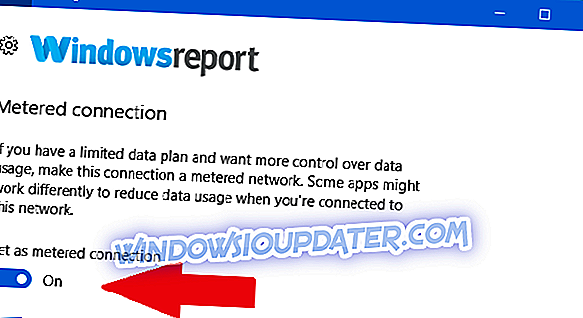
4. Sekat Perkhidmatan Kemas Kini Windows
Melumpuhkan perkhidmatan yang bertanggungjawab ke atas kemas kini automatik kadang-kadang boleh membantu jika Windows sentiasa perlu dikemas kini.
- Tekan kekunci Windows + R untuk memulakan kotak Run.
- Ketik services.msc kemudian tekan Enter .
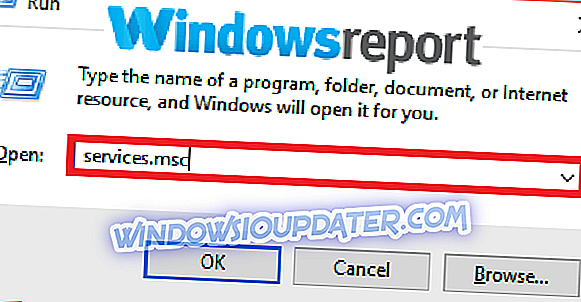
- Tatal ke bawah sehingga anda mendapati Kemas kini Windows kemudian klik dua kali .
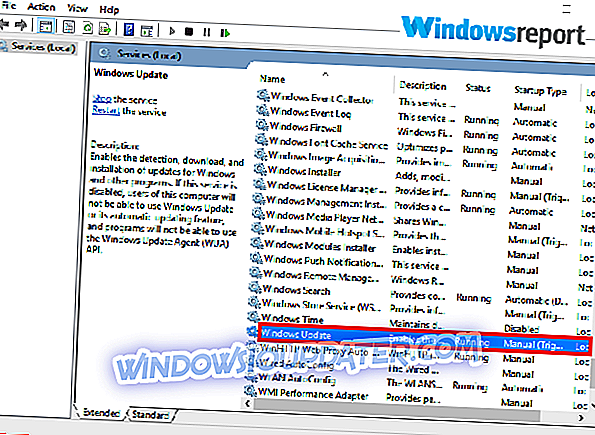
- Pilih Dinonaktifkan dalam jenis Startup kemudian pilih Apply and OK .
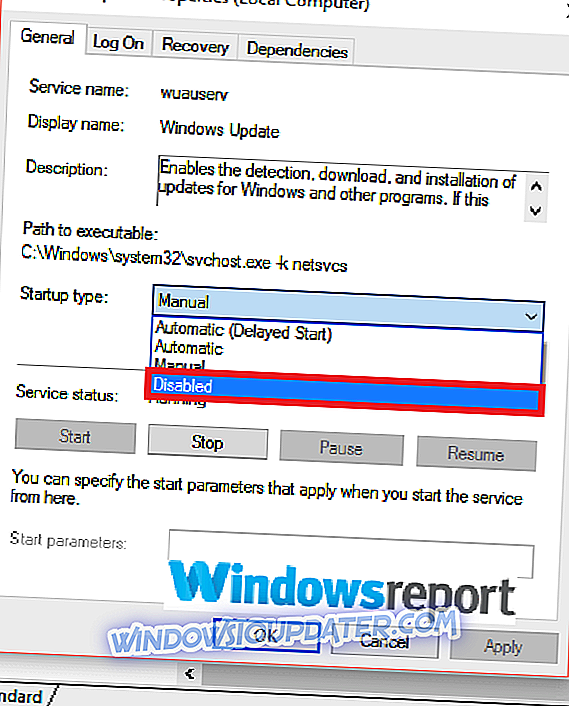
5. Bagaimana untuk memasang kemas kini secara manual
Sebaik sahaja anda melaksanakan sebarang perbaikan di atas, anda masih perlu memuat turun dan memasang kemas kini penting pada kemudahan anda sendiri. Inilah cara untuk menjalankan Windows Update secara manual.
- Buka apl Tetapan.
- Klik Kemas Kini & Keselamatan dan kemudian Windows Update.
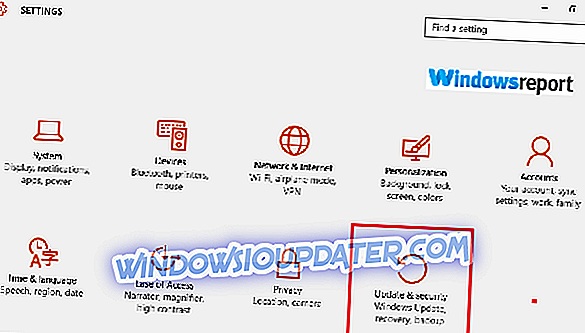
- Sekarang klik Semak kemas kini .

- Sekiranya terdapat kemas kini yang belum selesai, pasangnya.
Di sana anda pergi, ini adalah beberapa penyelesaian yang anda boleh gunakan jika Windows sentiasa perlu dikemas kini, jadi pastikan anda mencuba semuanya, dan beritahu kami jika mereka bekerja di bahagian komen di bawah.
PANDUAN LEBIH JENIS TERPILIH UNTUK ANDA:
- Kemas kini Windows 10 tidak akan memasang [6 langkah mudah untuk membetulkan isu]
- Bagaimana untuk membaiki ralat kemas kini Windows 10 0xca00a000 dalam 7 langkah mudah
- FIX: Pembaruan Windows tidak dapat memeriksa kemas kini, perkhidmatan tidak berjalan